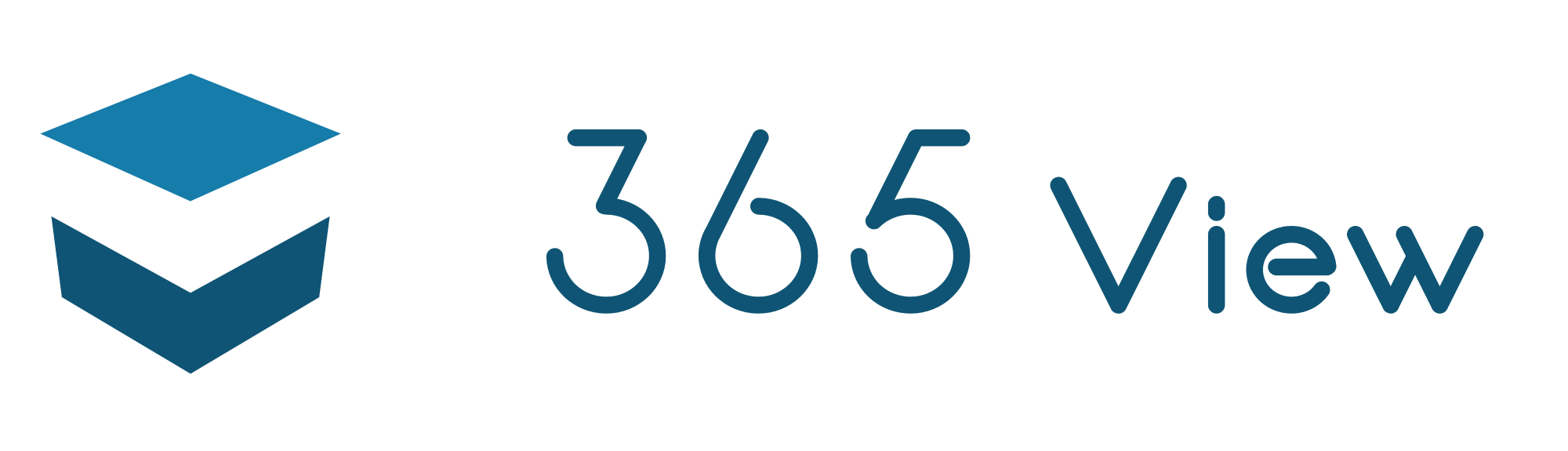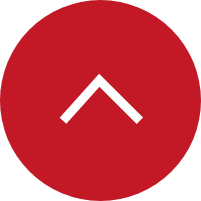チャネル選択の機能と操作
設定したグループからチャネルを表示できます。
検索(チーム名)
検索窓に探しているチーム名を入力します。
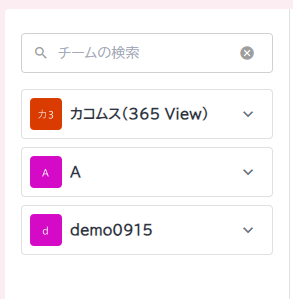
チームが入力したキーワードで絞り込まれていることを確認します。
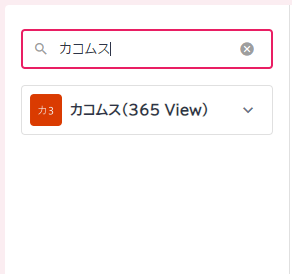
検索のクリア
検索の右側の「×」を押下します。
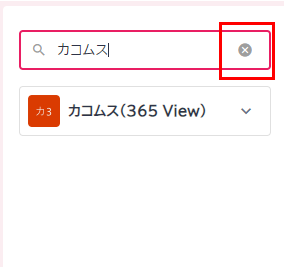
全てのチームが表示されていることを確認します。
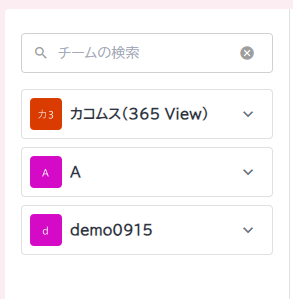
チームの開閉
下向きアイコンがついているチームの下向きアイコンを押下するとそのチームのチャネルが表示されます。
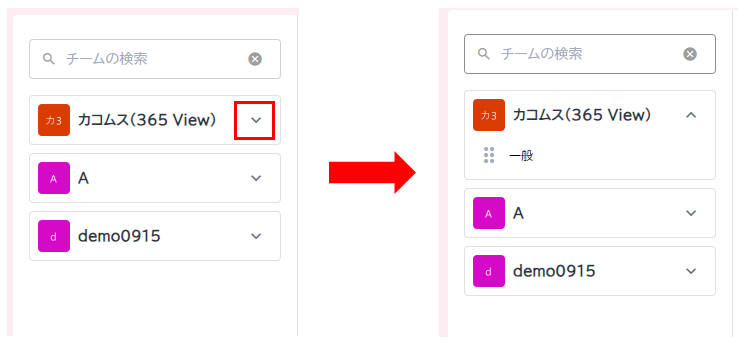
上向きアイコンがついているチームの上向きアイコンを押下すると表示されていたチームが折りたたまれた表示になります。
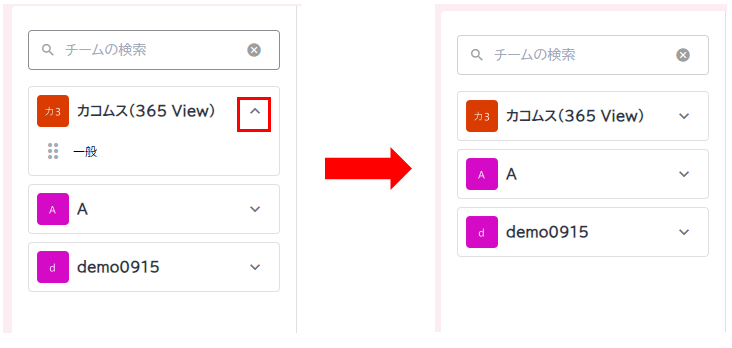
チャネル単位のグループ領域へのドラッグ
※チーム単位でのグループ領域へのドラッグはできません。
チャネルをグループ領域へドラッグさせることでそのチームのチャネルを追加することができます。
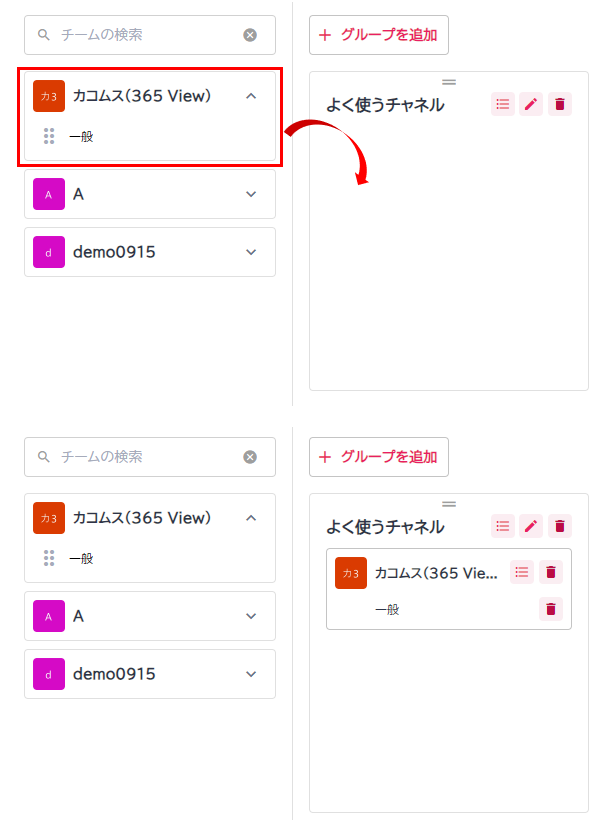
チャネル選択
グループの追加
「+グループを追加」を押下します。
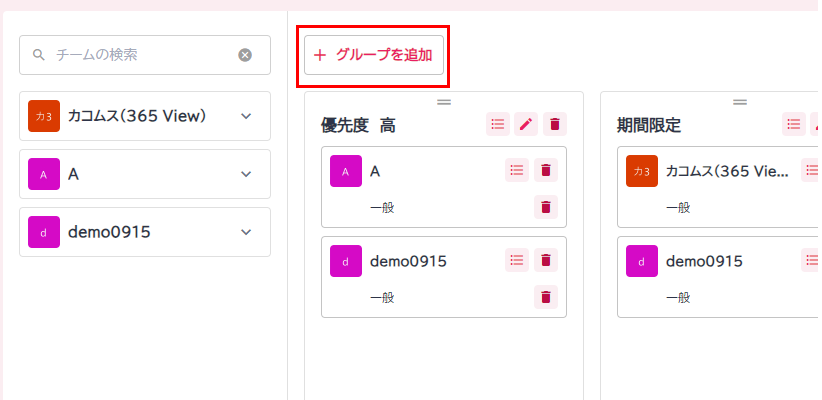
表示されたポップアップにグループ名を入力し「確定」を押下します。
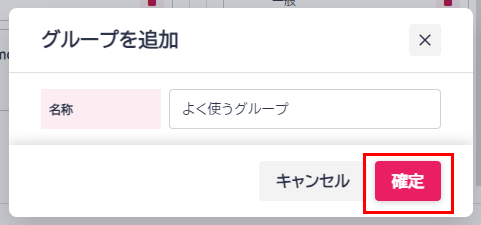
グループが追加されたことを確認します。
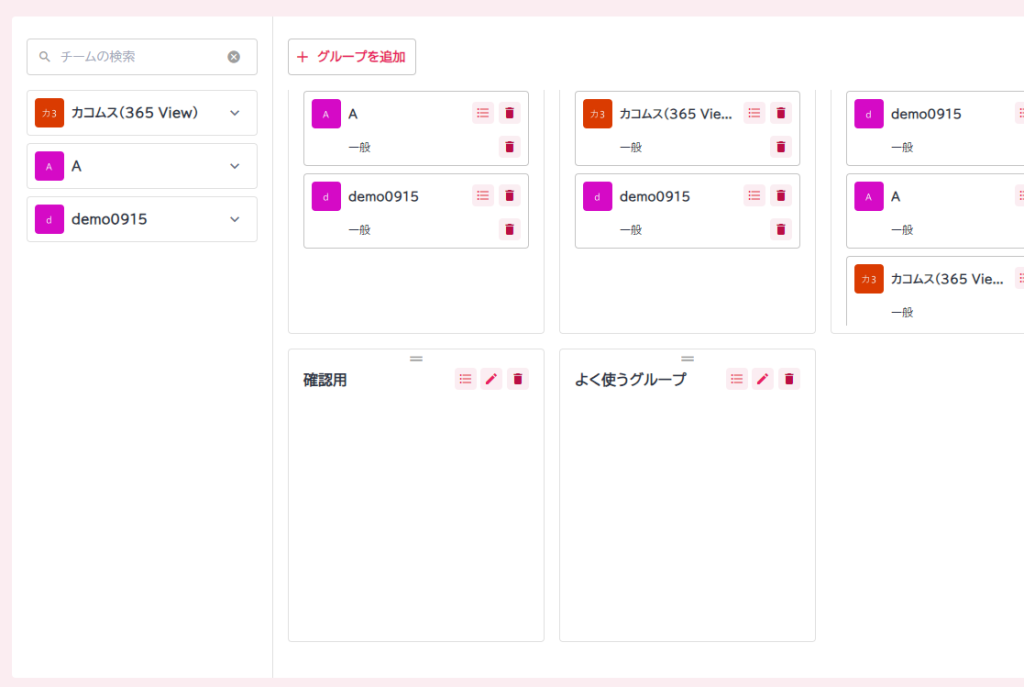
グループの編集
編集したいグループの右上にある編集ボタンを押下します。
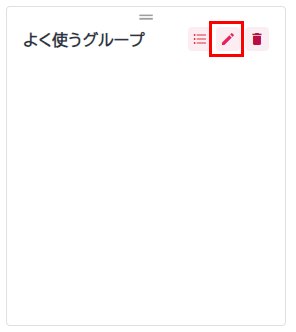
表示されたポップアップではグループ名の変更ができます。
内容を変更し「確定」を押下します。

変更した内容が反映されていることを確認します。
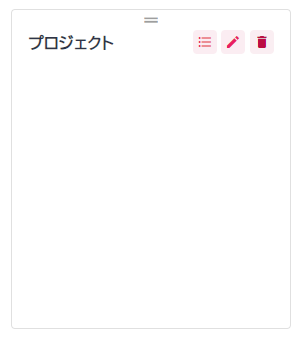
グループの並べ替え
グループが2つある場合に表示順序を並べ替えることができます。
並べ替えたいグループの上のアイコンをドラッグし任意の位置に動かします。
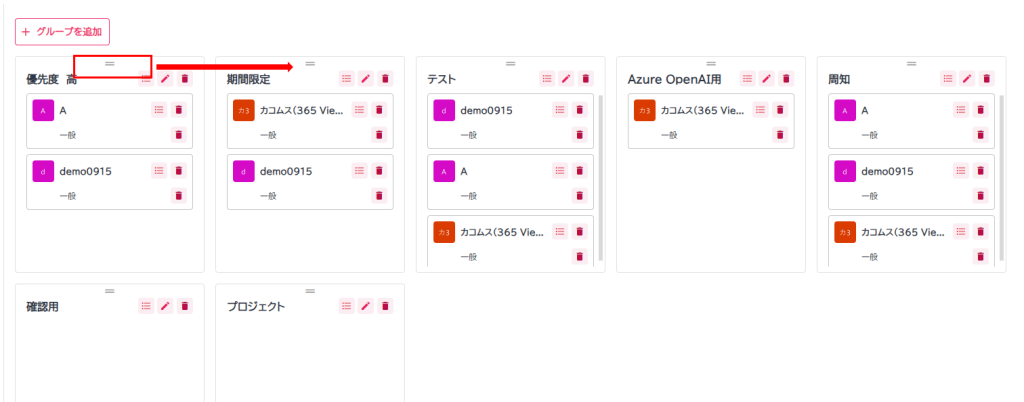
TOP画面で並び順が変わっていることを確認します。
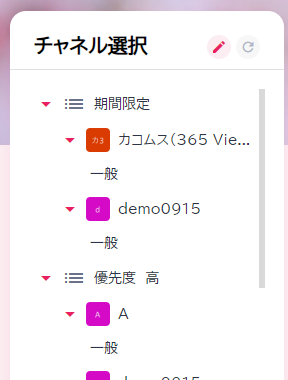
グループの削除
削除したいグループの右上にある削除ボタンを押下します。
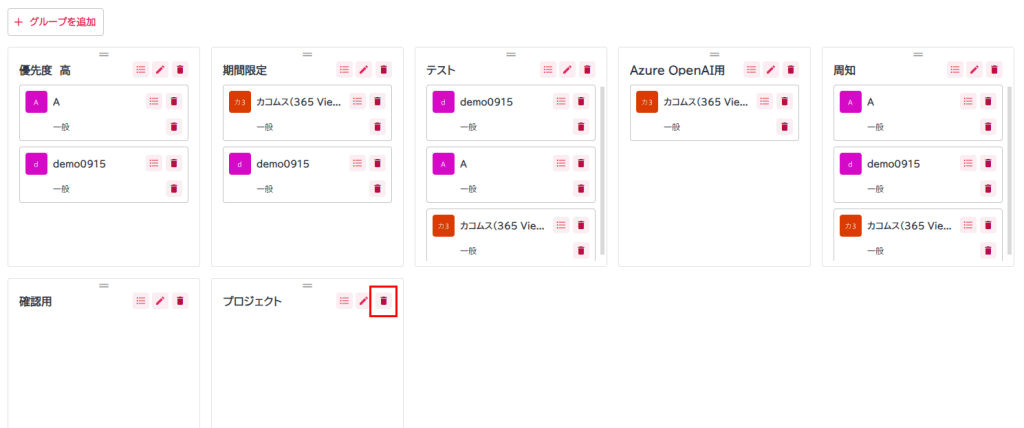
確認ポップアップが表示されるので「確定」を押下します。
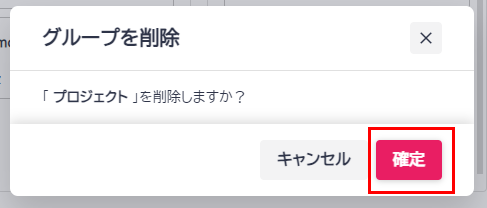
TOP画面で削除したグループが消えていることを確認します。
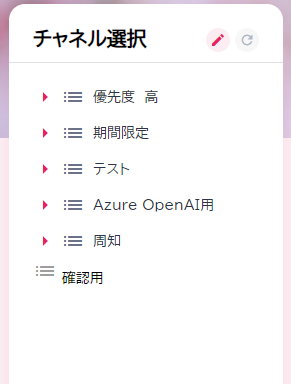
チームの並べ替え
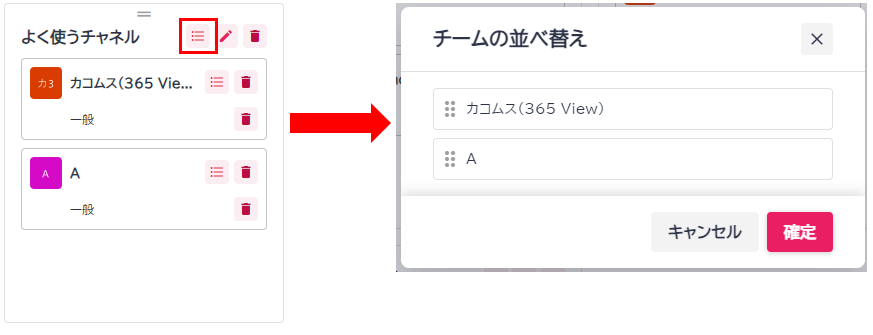
チームが1つのグループに2つ以上ある場合に表示順序を並べ替えることができます。
並べ替えたいチームのグループにある並べ替えアイコンを押下します。
表示されたポップアップではチームの並べ替えができます。
内容を変更し「確定」を押下します。
変更した内容が反映されていることを確認します。
チームの削除
削除したいチームの右上にある削除ボタンを押下します。
確認ポップアップが表示されるので「確定」を押下します。
削除したチームがグループから消えていることを確認します。
チャネルの並べ替え
チャネルが1つのチームに2つ以上ある場合に表示順序を並べ替えることができます。
並べ替えたいチームのグループにある並べ替えアイコンを押下します。
表示されたポップアップではチャネルの並べ替えができます。
変更した内容が反映されていることを確認します。
チャネルの削除
削除したいチャネルの右側にある削除ボタンを押下します。
確認ポップアップが表示されるので「確定」を押下します。
削除したチャネルがチームから消えていることを確認します。